protel99实用基础入门教程
- 格式:ppt
- 大小:4.44 MB
- 文档页数:147
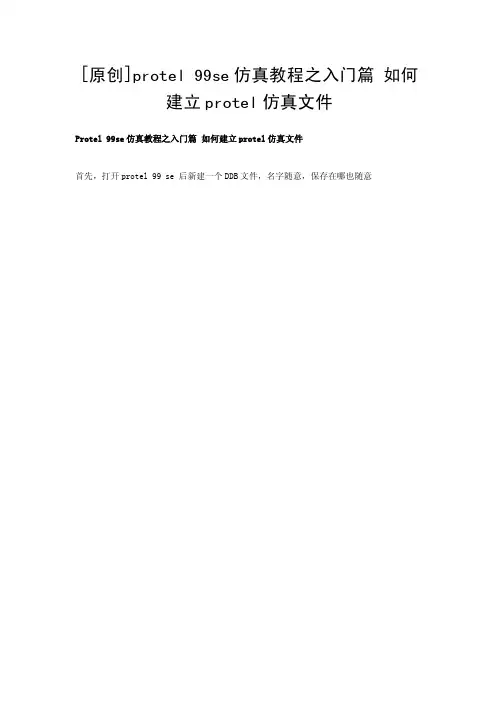
[原创]protel99se仿真教程之入门篇如何建立protel仿真文件Protel99se仿真教程之入门篇如何建立protel仿真文件首先,打开protel99se后新建一个DDB文件,名字随意,保存在哪也随意然后,新建一个SCH文件打开之后,按ADD/REMOVE添加仿真库文件,在你的protel安装目录之下选择SIM.DDB,再按ADDOK,仿真库已经全部加载到程序之中下边以一个最简单的例子,直流12V电源与一个10欧的电阻的放电回路的仿真为例。
找到simulation symbols.lib文件下的res,这个就是表示电阻,按PLACE在元件放置区随便放下去之后双击它,修改它的名字与阻值,例子为R1和10欧接着,放置12V的电源,点菜单栏的simulate,下的sources,点+12Volts DC放下后,修改V?为V1,接着连线与放置地网络按键盘V然后B然后W调出画图工具栏按第一个按键为连线工具,把电源和电阻联上再按地线工具给电路加上地线,没有地的话仿真是无法正常仿真的OK,到此,一个仿真文件已经建好了手有点冷,休息一下喝杯水再来哈。
接下来,教你如何仿真及查看仿真波形按下Simulate下的Run好戏开始啰.........waveforms下为可以查看的波形参数,右边的窗口为某个点的波形下边把负载的情况波形调出来,按R1(P)后点show带*号的则会在右边窗口放大出来。
然后比如想看电阻所消耗的功率是多少,则先按ri(P)后按view下的single由波形可得出电阻上的消耗功率为14.4WOK,第一讲到这里。
继续开讲,下边以一个三极管的共发射极放大电路为例,仿真一下三极管的放大先调出两个常用工具栏,V->B->P回车,调出电源工具栏V->B->W调出画线工具栏。
以2N5551三极管为例子,先找到它再按PLACE放电阻和联线,修改标号和阻值等,用到的工具在图中有用红框框圈出放置网络标号IN和OUT方便仿真时查看波形,放置1KHZ的正弦波信号发源之后就可以开始仿真啦....饿了,开饭,饭后继续。
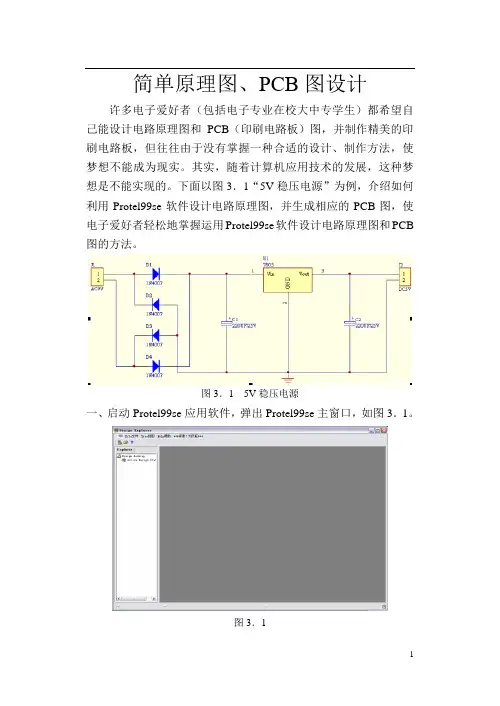
简单原理图、PCB图设计许多电子爱好者(包括电子专业在校大中专学生)都希望自己能设计电路原理图和PCB(印刷电路板)图,并制作精美的印刷电路板,但往往由于没有掌握一种合适的设计、制作方法,使梦想不能成为现实。
其实,随着计算机应用技术的发展,这种梦想是不能实现的。
下面以图3.1“5V稳压电源”为例,介绍如何利用Protel99se软件设计电路原理图,并生成相应的PCB图,使电子爱好者轻松地掌握运用Protel99se软件设计电路原理图和PCB 图的方法。
图3.1 5V稳压电源一、启动Protel99se应用软件,弹出Protel99se主窗口,如图3.1。
图3.1二、创建名为“5V稳压电源.ddb”设计数据库,将所有“5V稳压电源”的文件,包括电路原理图、PCB图及其它相关文件都保存在这个设计数据库中。
具体操作步骤如下:1.如图3.2,依次点击Protel99se主窗口的File(文件)/New(新建)菜单。
图3.22.执行Fil(文件)e/New(新建)命令后,弹出图3.3“新建设计数据库”对话框。
图3.3 新建设计数据对话框3.将Database File Name(数据库文件名)文本框中的文件名改为“5V稳压电源.ddb”,如图3.4。
图3.4“新建设计数据库”对话框除Location(位置)选项卡外,还有Password(密码)选项卡。
我们可以利用这个选项卡为所设计的电路原理图和PCB图等文件设置一个密码,毕竟技术性的东西具有一定的保密性。
给文件设置密码后,只有掌握密码的人才能打开并阅读文件,其他人员是无能为力的。
4.点击(浏览)按钮,弹出图3.5“另存文件”对话框。
图3.5 另存文件5.点击“保存在(I):”下拉列表框中的按钮,在弹出的下拉列表中单击选中文件保存的盘符(如G:),如图3.6。
图3.66.点击按钮,把“5V稳压电源.Ddb”保存在G盘中,如图3.7。
图3.7操作时,还需要注意观察窗口下边Database Location(数据库位置)下一行里所显示的字符,这些字符告诉你新建的设计数据库将保存在电脑的什么地方,否则,今后你不知道去哪里找它。

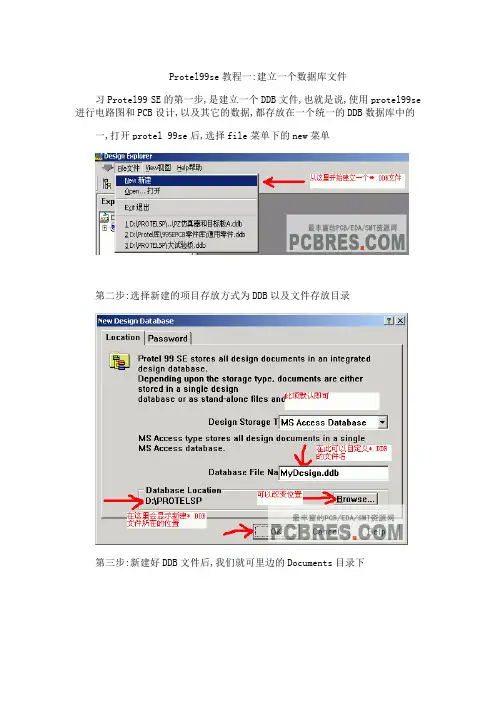
Protel99se教程一:建立一个数据库文件习Protel99 SE的第一步,是建立一个DDB文件,也就是说,使用protel99se 进行电路图和PCB设计,以及其它的数据,都存放在一个统一的DDB数据库中的一,打开protel 99se后,选择file菜单下的new菜单第二步:选择新建的项目存放方式为DDB以及文件存放目录第三步:新建好DDB文件后,我们就可里边的Documents目录下第五步:可以新建SCH文件了,也就是电路图设计项目第六步:新建后SCH项目后,在默认的一个protel99se元件库中,可以选择元件放到电路图中了第七步:我们也可以选择增加自己的元件库------------------------------------------------------------------------------------------------------------------------------------------------------------------------------------------------Protel99se教程二:使用protel99se原理图绘制使用protel99se绘制原理图,首先要先设置一下显示网格这一项去掉,这一个可以根据个个习惯,并不是一定需要这样的,去掉prote99se的界面的View菜下,将visible Grid选中或取消,可以选择是否显示网格.下边我们绘制一个简单的原理图,使大家熟悉一下protel99se的原理图操作,这个SCH原理图的所有元件,都可以在我们默认的原件库中下载.一、将元件放进SCH原理图中,并且设计元件的属性第二步:设计元件的属性,包括封装,名称,元件属性等第三步:在protel99se中设计中,放入网络标号.在同一原理中,所有相同的网络标号,在图纸中,表示同一网络结点第四步:设点电源地第五步:在protel99se中,我们放好元件,设计是电源和接地后,我们就可以画线了如上图所示,我们已经绘制了一个基本的SCH原理图,这个原理包括了基本的电源,负载,以及接地,并且接好了线,下一课,我们将介绍如何时快速将这些图,转化为实际的PCB图形Protel99se教程三:新建PCB文件以及PCB基本设定在上一课,我们绘制好SCH原理图后,在这一节课开始,我们介绍,如何将SCH转化成PCB文件,在这一节课,我们主要给大家讲解,如果新建PCB文件以及载入封装图.第一步:在Documents目录下,新建一个PCB文件,PCB文件即是我们存放PCB电路的文件第二步:在导航栏中,选择Libraries这一项,这可以让我们在导航栏中,显示当前可以放的封装库,以供选择第三步:浏览封库以及增加protel99se封装库第四步:选择封装库并且增加到当前PCB文件中:第五步:增加好封装库后,我们就要以选择和使用些元件了第六步:在protel99se绘制PCB图是,有一个单位的选择,可以使用公制以及英制,可以如下图切换,也可以命名便用protel99se快捷健“Q”切换经过上边的设置后,我们一步即可以将所绘的原理图,转成我们需要的PCB 文件图。
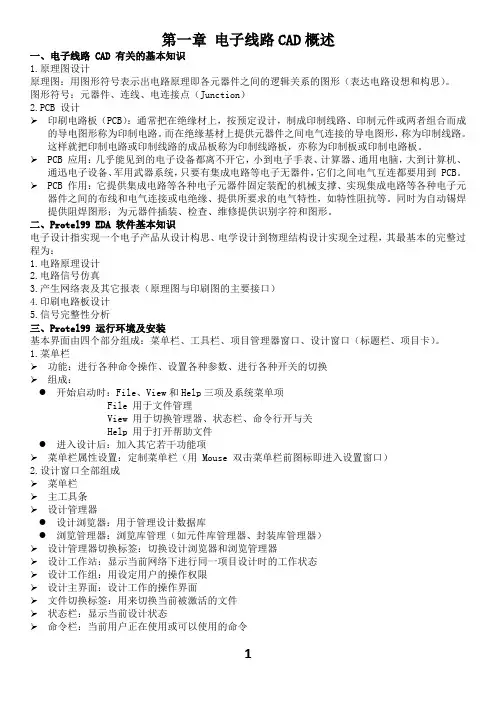
第一章电子线路CAD概述一、电子线路 CAD 有关的基本知识1.原理图设计原理图:用图形符号表示出电路原理即各元器件之间的逻辑关系的图形(表达电路设想和构思)。
图形符号:元器件、连线、电连接点(Junction)2.PCB 设计印刷电路板(PCB):通常把在绝缘材上,按预定设计,制成印制线路、印制元件或两者组合而成的导电图形称为印制电路。
而在绝缘基材上提供元器件之间电气连接的导电图形,称为印制线路。
这样就把印制电路或印制线路的成品板称为印制线路板,亦称为印制板或印制电路板。
PCB 应用:几乎能见到的电子设备都离不开它,小到电子手表、计算器、通用电脑,大到计算机、通迅电子设备、军用武器系统,只要有集成电路等电子无器件,它们之间电气互连都要用到 PCB。
PCB 作用:它提供集成电路等各种电子元器件固定装配的机械支撑、实现集成电路等各种电子元器件之间的布线和电气连接或电绝缘、提供所要求的电气特性,如特性阻抗等。
同时为自动锡焊提供阻焊图形;为元器件插装、检查、维修提供识别字符和图形。
二、Protel99 EDA 软件基本知识电子设计指实现一个电子产品从设计构思、电学设计到物理结构设计实现全过程,其最基本的完整过程为:1.电路原理设计2.电路信号仿真3.产生网络表及其它报表(原理图与印刷图的主要接口)4.印刷电路板设计5.信号完整性分析三、Protel99 运行环境及安装基本界面由四个部分组成:菜单栏、工具栏、项目管理器窗口、设计窗口(标题栏、项目卡)。
1.菜单栏功能:进行各种命令操作、设置各种参数、进行各种开关的切换组成:●开始启动时:File、View和Help三项及系统菜单项File 用于文件管理View 用于切换管理器、状态栏、命令行开与关Help 用于打开帮助文件●进入设计后:加入其它若干功能项菜单栏属性设置:定制菜单栏(用 Mouse 双击菜单栏前图标即进入设置窗口)2.设计窗口全部组成菜单栏主工具条设计管理器●设计浏览器:用于管理设计数据库●浏览管理器:浏览库管理(如元件库管理器、封装库管理器)设计管理器切换标签:切换设计浏览器和浏览管理器设计工作站:显示当前网络下进行同一项目设计时的工作状态设计工作组:用设定用户的操作权限设计主界面:设计工作的操作界面文件切换标签:用来切换当前被激活的文件状态栏:显示当前设计状态命令栏:当前用户正在使用或可以使用的命令搜索式帮助系统菜单(设计浏览器主菜单)功能:主要用来设置客户端的工作环境和各服务器的属性启动:在面板上单击 Mouse 右键或用Mouse 左键点击图标●Server...服务器设置(管理所有服务器):安装、打开、停止、安全性、属性等。
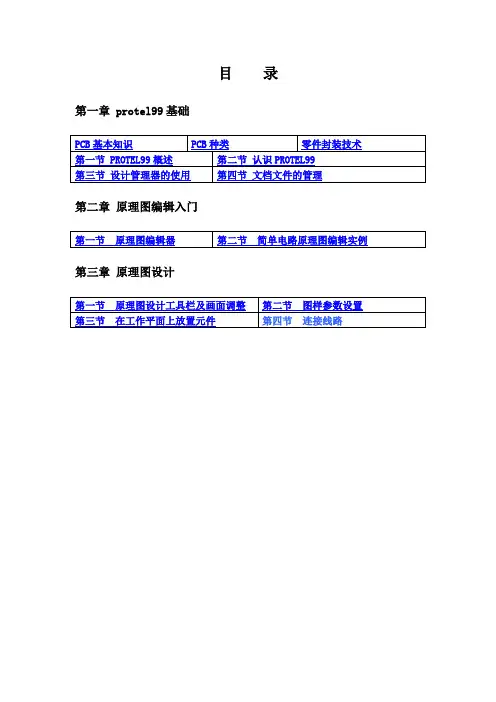
目录第一章 protel99基础第二章原理图编辑入门第三章原理图设计第一章 protel99基础PCB基本知识为了将零件固定在PCB上面,我们将它们的接脚直接焊在布线上。
在最基本的PCB (单面板)上,零件都集中在其中一面,导线则都集中在另一面。
这么一来我们就需要在板子上打洞,这样接脚才能穿过板子到另一面,所以零件的接脚是焊在另一面上的。
因为如此,PCB的正反面分别被称为零件面(Component Side)与焊接面(Solder Side)。
如果PCB上头有某些零件,需要在制作完成后也可以拿掉或装回去,那么该零件安装时会用到插座(Socket)。
由于插座是直接焊在板子上的,零件可以任意的拆装。
下面看到的是ZIF(Zero Insertion Force,零拨插力式)插座,它可以让零件(这里指的是CPU)可以轻松插进插座,也可以拆下来。
插座旁的固定杆,可以在您插进零件后将其固定。
ZIF插座如果要将两块PCB相互连结,一般我们都会用到俗称「金手指」的边接头(edge connector)。
金手指上包含了许多裸露的铜垫,这些铜垫事实上也是PCB布线的一部份。
通常连接时,我们将其中一片PCB上的金手指插进另一片PCB上合适的插槽上(一般叫做扩充槽Slot)。
在计算机中,像是显示卡,声卡或是其它类似的界面卡,都是借着金手指来与主机板连接的。
边接头(俗称金手指)PCB上的绿色或是棕色,是阻焊漆(solder mask)的颜色。
这层是绝缘的防护层,可以保护铜线,也可以防止零件被焊到不正确的地方。
在阻焊层上另外会印刷上一层丝网印刷面(silk screen)。
通常在这上面会印上文字与符号(大多是白色的),以标示出各零件在板子上的位置。
丝网印刷面也被称作图标面(legend)。
有白色图标面的绿色PCB 没有图标面的棕色PCBPCB的种类1.单面板(Single-Sided Boards)我们刚刚提到过,在最基本的PCB上,零件集中在其中一面,导线则集中在另一面上。
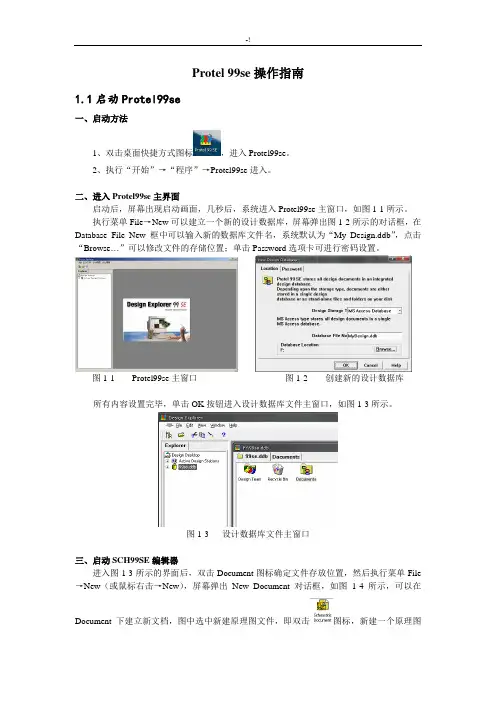
Protel 99se操作指南1.1启动Protel99se一、启动方法1、双击桌面快捷方式图标,进入Protel99se。
2、执行“开始”→“程序”→Protel99se进入。
二、进入Protel99se主界面启动后,屏幕出现启动画面,几秒后,系统进入Protel99se主窗口,如图1-1所示。
执行菜单File→New可以建立一个新的设计数据库,屏幕弹出图1-2所示的对话框,在Database File New 框中可以输入新的数据库文件名,系统默认为“My Design.ddb”,点击“Browse…”可以修改文件的存储位置;单击Password选项卡可进行密码设置。
图1-1 Protel99se主窗口图1-2 创建新的设计数据库所有内容设置完毕,单击OK按钮进入设计数据库文件主窗口,如图1-3所示。
图1-3 设计数据库文件主窗口三、启动SCH99SE编辑器进入图1-3所示的界面后,双击Document图标确定文件存放位置,然后执行菜单File →New(或鼠标右击→New),屏幕弹出New Document对话框,如图1-4所示,可以在Document下建立新文档,图中选中新建原理图文件,即双击图标,新建一个原理图文件,如图1-5所示,系统默认原理图文件名为Sheet1,此时可以直接修改原理图文件名,图中改为AMD。
图1-4 新建文件对话框图1-5 新建原理图文件双击原理图文件图标,系统进入原理图编辑器。
(用相同的方法新建印制板等文件)。
印制板文件,印制板库文件,原理图库文件。
四、原理图编辑器图1-6所示为原理图编辑器,包括主菜单、主工具栏、设计管理器、工作窗口、状态栏等。
图1-6 原理图编辑器1.2绘制原理图一、新建原理图文件,打开原理图编辑器二、设置图纸尺寸与栅格尺寸1、图纸设置进入SCH99SE后,一般要先设置图纸参数。
图纸尺寸是根据电路图的规模和复杂程度而定的,设置合适的图纸是设计好原理图的第一步,图纸尺寸设置方法如下。
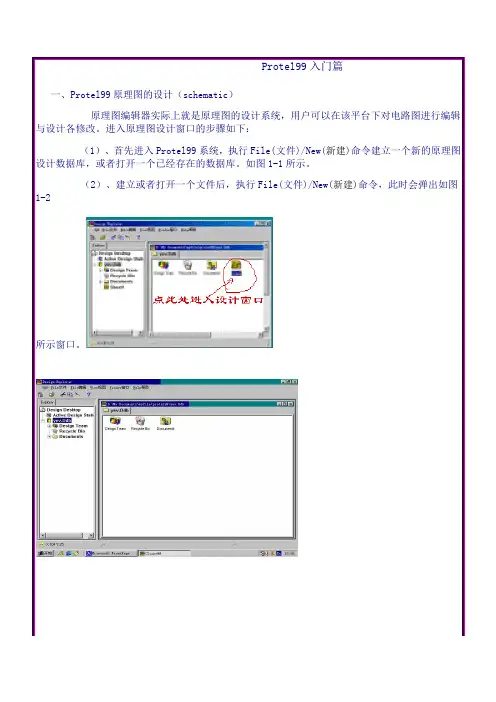
3)、新建文件将会打包在当前所创建的文件(原理图设计数据库文件)中,系统把系统默认文件名改为你所想生成文件名后,点击图标即可进入原理图设计平台,进行原理图的设计与编辑。
如图1-3所示。
(4)、进入设计窗口后,可以在首先执行design(设计)/Options(选项)菜单下设置图纸的风格和大小尺寸等,具体参数设置如下:a、图纸方向的设置。
在执行design/options后弹出的对话框中,选择sheet options 选择进行设置。
其中landscape是横向,而portait则是纵向图纸设置。
图1-3b、设置图纸颜色(图纸边框底色)。
Border选择项用来设置边框颜色,在选择了此项时,系统会弹出颜色对话框,你只需选择所需颜色后点击OK键后即可。
Scheet是设置图纸底纹颜色。
在选择该选择页后同样会弹出颜色对话框,设置方法同上。
c、系统字体的设置。
在点击Design/options后,选择change system font 按钮,则可弹出字体对话框,您可以进行字体设置了。
d、电气节点的设置。
在document options 对话框中,Electrical grid 单选项是对电气节点的设置,如果选择此项,则系统就会将光标自动移动到它的搜索半径内,并且在该点上显示一个圆点。
e、在document options 对话框中,选择organization 则是进行文档属性,名称,设计单位等进行设置。
(5)、在设置好以上基本的内容后,则对原理图编辑平台半截元件库。
(有些不同的元件可能半截不同的元件库,要根据自己所设计的原理图选择所要加载的元件库,具体参照本网站上有关具体说明。
这里以基本元件库加以说明)执行desig/Add/remove library菜单,来打开对话框,在弹出的对话框中,选择Design Explorer 99\Library\sch文件夹下的文件类型为*.ddb的库元件文件,这里选择 Miscellaneous Devices。
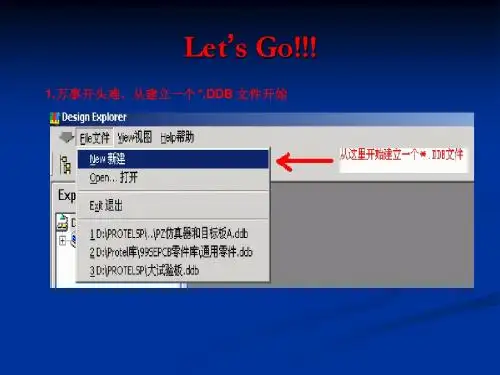
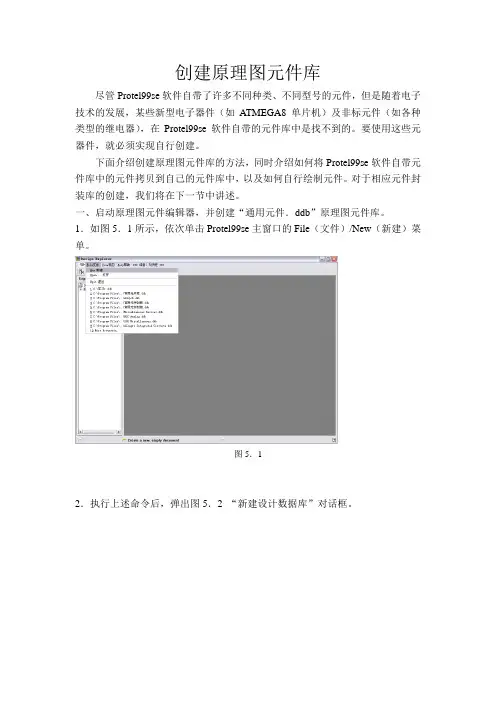
创建原理图元件库尽管Protel99se软件自带了许多不同种类、不同型号的元件,但是随着电子技术的发展,某些新型电子器件(如A TMEGA8单片机)及非标元件(如各种类型的继电器),在Protel99se软件自带的元件库中是找不到的。
要使用这些元器件,就必须实现自行创建。
下面介绍创建原理图元件库的方法,同时介绍如何将Protel99se软件自带元件库中的元件拷贝到自己的元件库中,以及如何自行绘制元件。
对于相应元件封装库的创建,我们将在下一节中讲述。
一、启动原理图元件编辑器,并创建“通用元件.ddb”原理图元件库。
1.如图5.1所示,依次单击Protel99se主窗口的File(文件)/New(新建)菜单。
图5.12.执行上述命令后,弹出图5.2 “新建设计数据库”对话框。
图5.2 新建设计数据对话框3.将Database File Name文本框中的文件名更改为“通用元件.ddb”,如图5.3。
图5.34.点击图5.3中的(浏览)按钮,弹出图5.4保存文件对话框。
5.点击“保存在(I):”下拉列表框中的按钮,将文件存储路径更改为/Program File/Design Explorer99SE/Library/Sch,图5.5。
图5.56.点击按钮,就可一把“通用元件.ddb”保存在Sch文件夹中,如图5.6。
图5.6注意:将自行创建的元件库保存在Sch文件夹中的主要目的是:使自行创建的元件库与Protel99se本身的元件库具有同等地位,7.点击按钮,弹出图5.7窗口。
8.双击图标,打开“通用元件.ddb”数据库文件夹,如图5.8。
图5.89.依次单击图5.8中的File/New菜单,弹出“选择文件类型”对话框,如图5.9。
图5.9 选择文件类型10.双击图标,启动原理图元件编辑器,如图5.10。
图5.1011.先将原理图库文件名改为“通用元件.lib”,然后双击图标,弹出图5.11所示编辑原理图元件窗口。
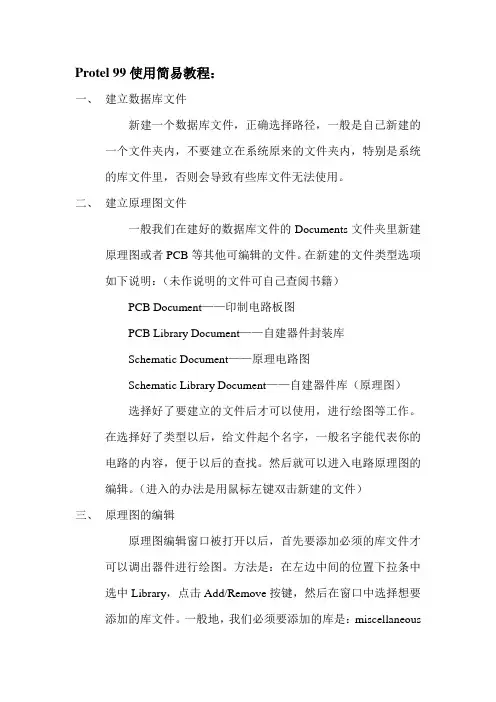
Protel 99使用简易教程:一、建立数据库文件新建一个数据库文件,正确选择路径,一般是自己新建的一个文件夹内,不要建立在系统原来的文件夹内,特别是系统的库文件里,否则会导致有些库文件无法使用。
二、建立原理图文件一般我们在建好的数据库文件的Documents文件夹里新建原理图或者PCB等其他可编辑的文件。
在新建的文件类型选项如下说明:(未作说明的文件可自己查阅书籍)PCB Document——印制电路板图PCB Library Document——自建器件封装库Schematic Document——原理电路图Schematic Library Document——自建器件库(原理图)选择好了要建立的文件后才可以使用,进行绘图等工作。
在选择好了类型以后,给文件起个名字,一般名字能代表你的电路的内容,便于以后的查找。
然后就可以进入电路原理图的编辑。
(进入的办法是用鼠标左键双击新建的文件)三、原理图的编辑原理图编辑窗口被打开以后,首先要添加必须的库文件才可以调出器件进行绘图。
方法是:在左边中间的位置下拉条中选中Library,点击Add/Remove按键,然后在窗口中选择想要添加的库文件。
一般地,我们必须要添加的库是:miscellaneousdivice.ddb,在这个库中包含了所有我们需要的基本器件。
添加好了以后我们就可以开始画图了。
放置元器件的方法是:单击鼠标右键,选择Place part,然后依次输入元件的名字(在库里的名字),代号,类型,以及封装等就可以了。
这时元件就粘在鼠标上了,在你要放置的位置单击鼠标左键,器件就被放置好了。
然后进行连线,单击鼠标右键,选择Place wire,这时鼠标就变成一个十字叉,用鼠标左键就可以画图了。
注意千万不要用Place line进行连线。
画线的时候,连接器件时线不要超过器件管脚,要不就会出现一个节点,造成不必要的错误。
放置节点的时候可以选择最上一层下拉菜单中的Place—Junction即可。
Protel 99 SE 进阶教程——常见问题与技巧版本:1.0 2010-10-25广西大学计算机与电子信息学院电子协会第十三届常委兼培训部部长谢昌鹏第0章 从现象到本质——电路不仅仅是纸上的几根线1、元器件的识别电阻(色环)电容(瓷片电容、电解电容(极性、耐压值))电感(略)二极管(极性)三极管(B、C、E)2、电路板是一种艺术同样的电路图,可以做出各色各样的电路板。
(59.9mm*36.6mm,2009-10-22)(75.2mm*55.4mm,2009-11-02,by黄宇花)3、3P政策Protel——掌握Protel制作电路板的工艺流程PDF——从纸上的电路到现实电路的桥梁Practice——实践是检验真理的唯一标准4、发挥想象,大胆创造用Protel制作的“太极八卦十二生肖”电路板饰品(122.2mm*92.8mm,2010-02-24)第1章 Protel的安装及启动——在出现问题时,有必要想想基础工作是否做好 1、安装Protel 99 SE主程序序列号:Y7ZP-5QQG-ZWSF-K8582、安装protel99seservicepack6.exe补丁包强烈建议安装该补丁包,否则会导致部分功能无法正常运行,甚至会造成不可预期的错误。
3、对于初学者而言,强烈不建议汉化!强烈不建议使用Windows Vista、Windows7等NT6架构或以上版本的Windows系统安装和使用Protel!Protel 99 SE在NT6架构系统中要用特殊方法才能添加元器件库文件。
在SCH设计模式下,空白处点鼠标右键,选择“Find Component”,会出现Find Schematic Component 对话框。
具体步骤如下图所示。
PCB封装库文件根本无法添加,只能采用“替换默认封装库文件”的方法才能勉强使用。
具体方法如下图所示。
若默认的封装库对设计没有影响(没有重名),可不删去;整个过程必须在同一个Protel工程中进行,否则无法粘贴。
protel99se教程Protel 99SE是一款强大的电子设计自动化(EDA)软件工具,用于电路板设计和布局。
本教程将指导您如何使用Protel99SE进行基本的电路板设计和布局活动。
第一步:创建新项目1. 打开Protel 99SE软件。
2. 单击“文件”菜单,然后选择“新建”。
3. 在弹出的对话框中,选择“新项目”,然后单击“确定”。
4. 输入项目名称和文件夹路径,然后单击“确定”。
第二步:绘制电路原理图1. 单击“项目”菜单,选择“新建文档”。
2. 在弹出的对话框中,选择“电路原理图”,然后单击“确定”。
3. 在绘图区域中,使用绘图工具绘制电路原理图。
您可以使用线条工具、电子元件库等进行绘制。
第三步:设计电路板布局1. 单击“项目”菜单,选择“新建文档”。
2. 在弹出的对话框中,选择“电路板布局”,然后单击“确定”。
3. 在布局编辑器中,可以放置和布线电子元件,设置引脚等等。
4. 使用布局工具放置电子元件并进行布线。
第四步:进行电路仿真和验证1. 单击“项目”菜单,选择“新建文档”。
2. 在弹出的对话框中,选择“模拟”,然后单击“确定”。
3. 在仿真工作区中,可以设置仿真参数和仿真模型,运行仿真并查看结果。
第五步:生成Gerber文件1. 单击“文件”菜单,选择“发布”。
2. 在弹出的对话框中,选择“Gerber文件”,然后单击“确定”。
3. 设置Gerber文件生成的选项,并选择生成的文件夹路径,然后单击“确定”。
通过以上步骤,您可以使用Protel 99SE进行基本的电路板设计和布局。
请注意避免使用重复的标题文字来保持文档整洁和清晰。